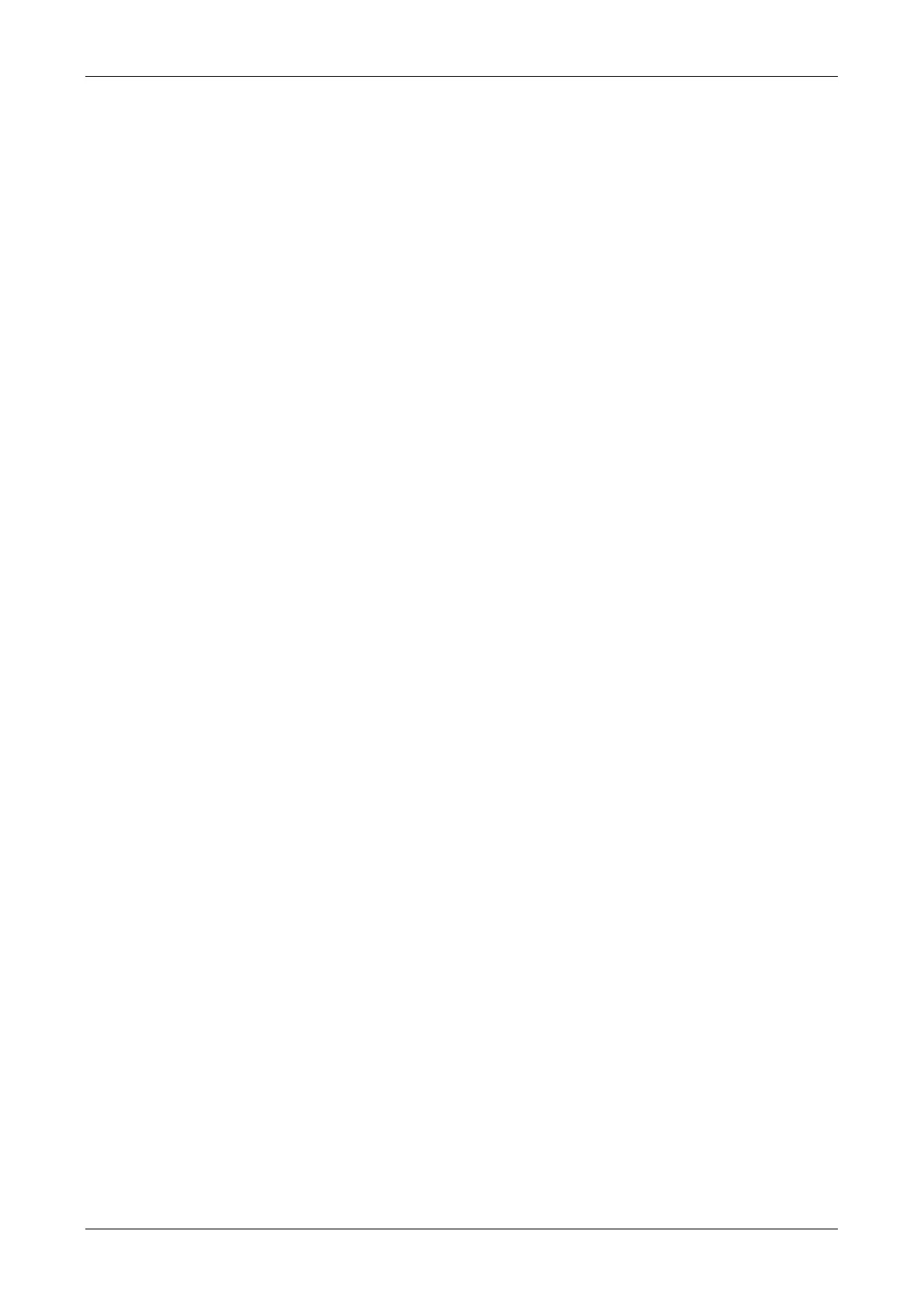Optelec ClearView
+
56 Français
- Vérifiez que les câbles de connexion vidéo (HDMI) de
l'ordinateur sont bien connectés à l'unité centrale (ne
branchez pas le PC directement au moniteur).
- Vérifiez la position du bouton de sélection.
- Vérifiez le fonctionnement de l'ordinateur en connectant
le PC directement au moniteur.
- Assurez-vous que la résolution du PC est réglée sur
1920 X 1080.
Le plateau de lecture est bloqué ou se déplace
difficilement
- Déverrouillez le plateau en levant le levier rouge sous
le devant du plateau.
- Vérifiez que les coulisses ne sont pas entravées par la
poussière ou par de petits corps étrangers.
Remise à zéro
Si vous remarquez des difficultés avec la mise en marche
du système, vous pouvez procéder à une remise à zéro du
système en sélectionnant par défaut les paramètres du
fabriquant.
Éteignez l'appareil, attendez 3 secondes et appuyez ensuite
sur la touche on / off en la maintenant enfoncée pendant 3
secondes. Votre ClearView
+
redémarrera en mode par
défaut.
7. Coordonnées et soutien
Si vous avez des questions concernant le fonctionnement,
l'utilisation ou l'installation de votre système, n'hésitez pas à
communiquer avec votre distributeur ClearView
+
ou le siège
Optelec le plus proche. Vous trouverez à la dernière page
de ce manuel une liste complète des adresses Optelec.